最新下载
热门教程
- 1
- 2
- 3
- 4
- 5
- 6
- 7
- 8
- 9
- 10
Win10如何打开PowerShell Win10打开PowerShell方法
时间:2022-11-14 22:11:14 编辑:袖梨 来源:一聚教程网
Win10如何打开PowerShell?具体应该怎么操作呢?本篇文章小编给大家分享一下Win10打开PowerShell方法,对此感兴趣的小伙伴们可以来看看。
Windows PowerShell 是一种命令行外壳程序和脚本环境,使命令行用户和脚本编写者可以利用 .NET Framework的强大功能。
Windows PowerShell 比命令提示符的功能更强大。微软准备用 Windows PowerShell 彻底代替命令提示符。
打开PowerShell方法:
1、在开始按钮上单击鼠标右键,可以看到PowerShell的入口;
Windows PowerShell
Windows PowerShell(管理员)
2、此外,在资源管理器的“文件”菜单中,也可以调用PowerShell(图1);当然,还可以通过Cortana直接呼唤Powershell。
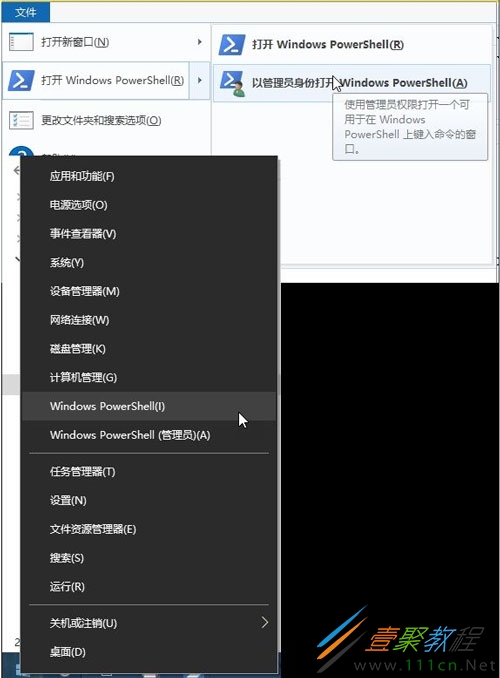
3、与命令提示符窗口类似,PowerShell也以命令方式执行任务,除了在PowerShell窗口中逐一输入命令执行外,我们还可以将命令写入扩展名为.ps1的纯文本文件中,然后通过右键菜单,选择“使用PowerShel运行”来执行。双击.ps1文件,还可以直接启动专用PowerShell脚本编辑器Windows PowerShell ISE,编辑PowerShell脚本文件(图2)。
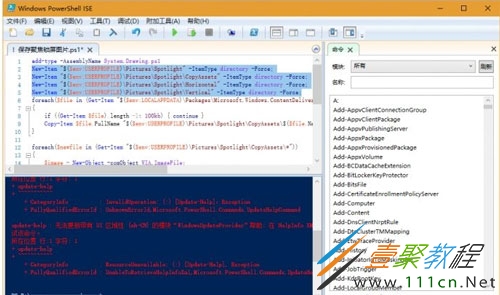
从上面可以看到Windows PowerShell打开方式很简单,同时也有替代CMD、BAT批处理的趋势!
相关文章
- 《弓箭传说2》新手玩法介绍 01-16
- 《地下城与勇士:起源》断桥烟雨多买多送活动内容一览 01-16
- 《差不多高手》醉拳龙技能特点分享 01-16
- 《鬼谷八荒》毕方尾羽解除限制道具推荐 01-16
- 《地下城与勇士:起源》阿拉德首次迎新春活动内容一览 01-16
- 《差不多高手》情圣技能特点分享 01-16














